如何使用 WordPress 創建牙科診所網站 - 詳細指南
已發表: 2022-05-06如果您不是在尋找一種方法來自動化內部流程的主要部分,那麼經營您的牙科診所是一件大事。 預約並為客戶提供有關程序和整體診所聲譽的一般信息是接待員所做的事情之一。 它們就像走路和說話的廣告橫幅,還可以幫助客戶預約看醫生並解決所有問題。
但是讓我問你一個問題……如果你的網站可以處理這些事情的主要部分,為什麼你需要把這些責任交給某人? 你覺得這聽起來很有趣嗎? 今天,我們將引導您完成創建牙科診所網站的過程。 這將是一個分步指南,您會發現它對您的業務很有用,您可以相信我們的承諾! 您只需使用 WordPress 主題,調入一些插件,即可啟動並運行一個功能齊全的網站。
尋找 WordPress 主題
WordPress 是具有大量主題可供選擇的 CMS 之一。 在最著名的市場中滾動感覺就像站在糖果店中間:很難選擇! 無論您有什麼需求——您都會找到一個可以滿足您大部分要求的主題。
由於我們希望本指南完整,我們將告訴您在哪裡可以找到好的主題以及如何選擇最適合您的牙科診所的主題。

在尋找一個好的和定性的模板時,您應該首先檢查一下 Themeforest。 查看“健康與美容”部分將為您提供相當多的 WordPress 主題選擇。 其中之一是'Dentario | 牙醫、醫療和保健主題”。 它包含所有需要的插件,還為您提供三種主頁佈局供您選擇。 除了支持和詳細的文檔之外,這是一個很棒的主題,所以我將使用這個主題,看看我們可以用它構建什麼。
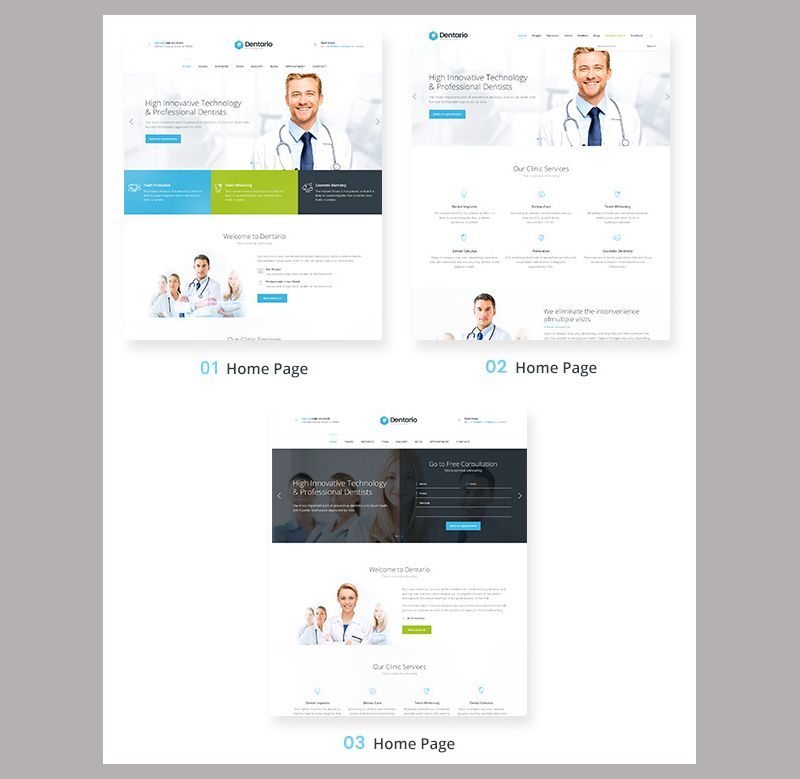
如何安裝您的 WordPress 主題
購買並下載帶有模板的存檔後,您應該解壓縮它,您將看到所有有助於您使用此主題的組件、模板本身和子主題。

讓我們轉到我們的 WordPress 儀表板並安裝我們的主題。 為此,我們需要轉到“外觀”部分並單擊“主題”。

您將被定向到包含所有已安裝主題的頁面,但我們對這些不感興趣,我們想安裝自己的! 單擊“添加新”。

現在點擊“上傳主題”並選擇“Dentario”壓縮包。
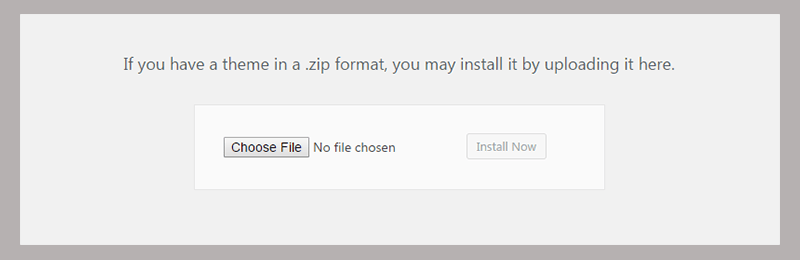
安裝後 WordPress 會告訴你應該為這個主題安裝什麼樣的插件。 這是一件非常重要的事情,因為它將幫助您確保所有模板功能都按需要工作。 基本上,您將獲得所需插件的完整列表,您只需選擇所有插件並單擊“安裝”選項。
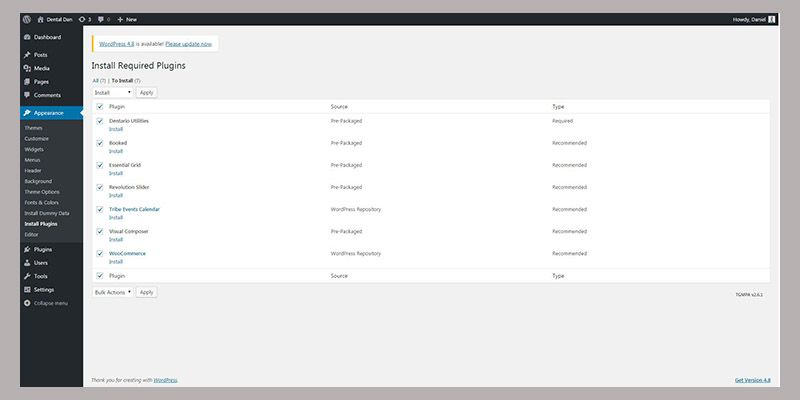
安裝它們後,您必須執行相同的步驟來激活它們。
演示數據安裝
讓我們讓我們的網站看起來像實際的演示,並為其安裝所需的數據。 該主題包含一鍵式虛擬數據導入工具,因此演示安裝過程不會很麻煩。
為了訪問虛擬數據安裝程序,您應該轉到儀表板的“外觀”部分,然後單擊“安裝虛擬數據”。
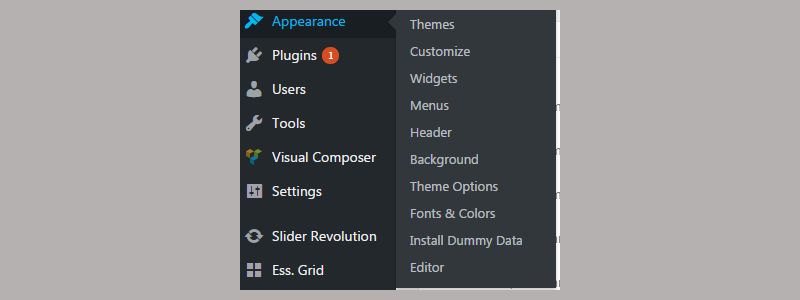
您將被重定向到 Importer 頁面,您應該在其中選擇所有應導入的組件。 最後三個項目默認沒有選中,但你也應該檢查它們,如下圖所示。
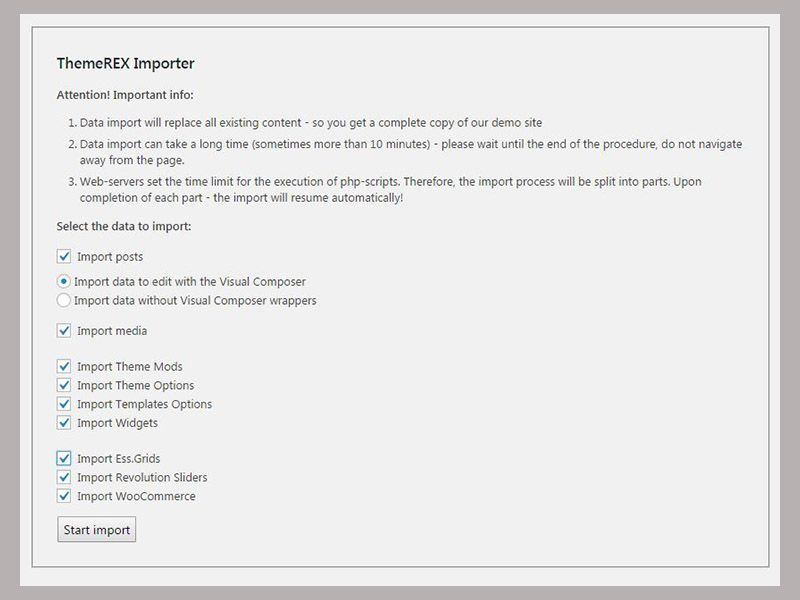
進口商會做它的工作,你可以在它工作的時候喝杯茶……實際上,你不能,它工作得很快,所以你甚至沒有機會在廚房裡找到你的杯子。
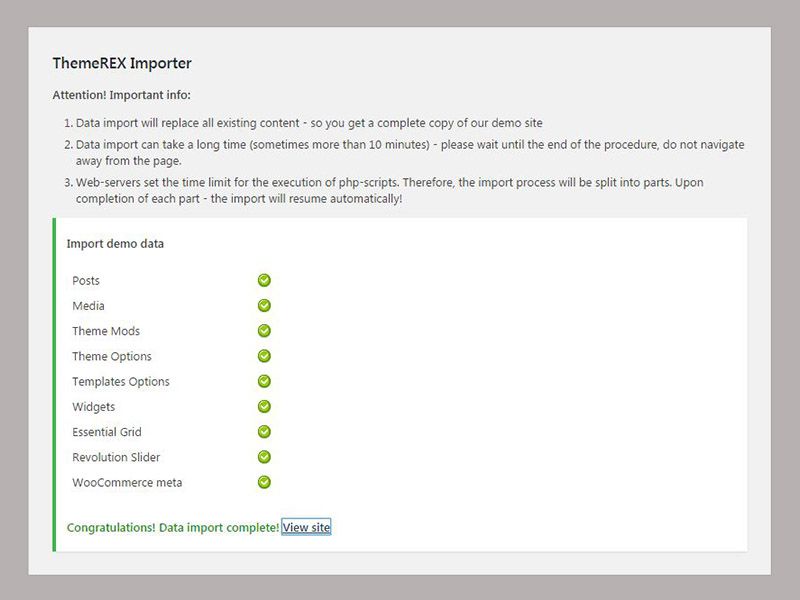
安裝完所有內容後,您將在底部看到消息和指向您網站的鏈接。
正如我之前已經提到的,這個主題有 3 個主頁佈局,我決定使用第 3 個。
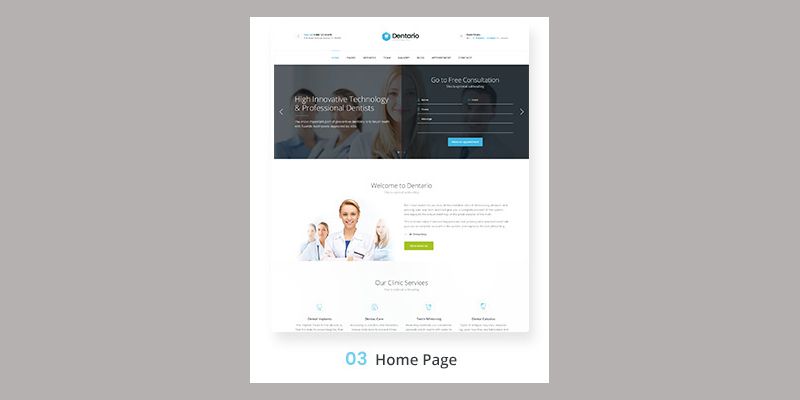
原因很簡單,我喜歡“獲得免費諮詢”表單就在滑塊附近的事實,所以這是我不會更改的組件。 一般來說,我將向您展示如何對現有佈局進行更改,您將看到如何使用 WordPress 主題構建牙科診所網站,這真的很容易!
如何自定義此主題
自定義過程包括您可能需要執行的許多操作,以便根據需要調整所有內容。 首先,我們需要從標題元素開始,並根據我們的計劃更改它們。
讓我們將第三個主頁佈局設置為默認主頁,然後我們將開始使用它。
單擊主頁頂部管理菜單上的“自定義”按鈕。

菜單將出現在頁面的左側,您必須單擊“靜態首頁”按鈕。

現在在“首頁”選項中選擇“主頁 3”,然後單擊頂部的“保存並發布”按鈕以保存更改。
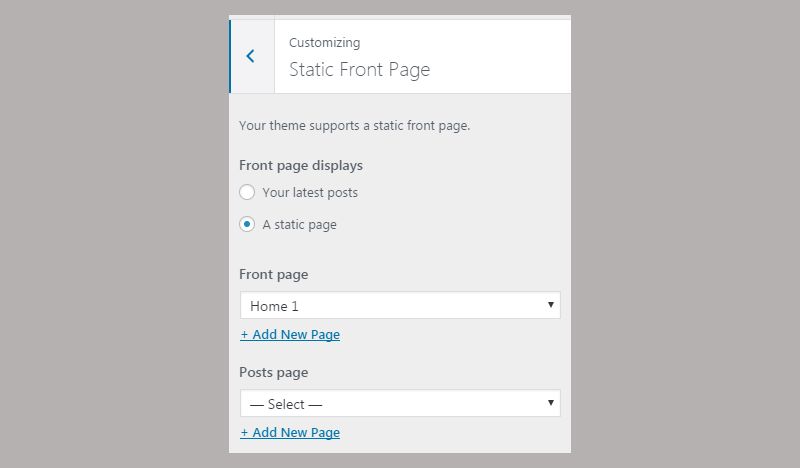
返回 WordPress 儀表板並單擊“外觀”->“主題選項”,您可以在此處對模板外觀進行細微更改。 這只是開始,讓我們開始吧!

徽標始終是全新主題中更改的第一件事,對嗎? 這就是為什麼我們要立即撕掉那個創可貼。
單擊“標題”部分並向下滾動,您將看到可以更改徽標的區域。
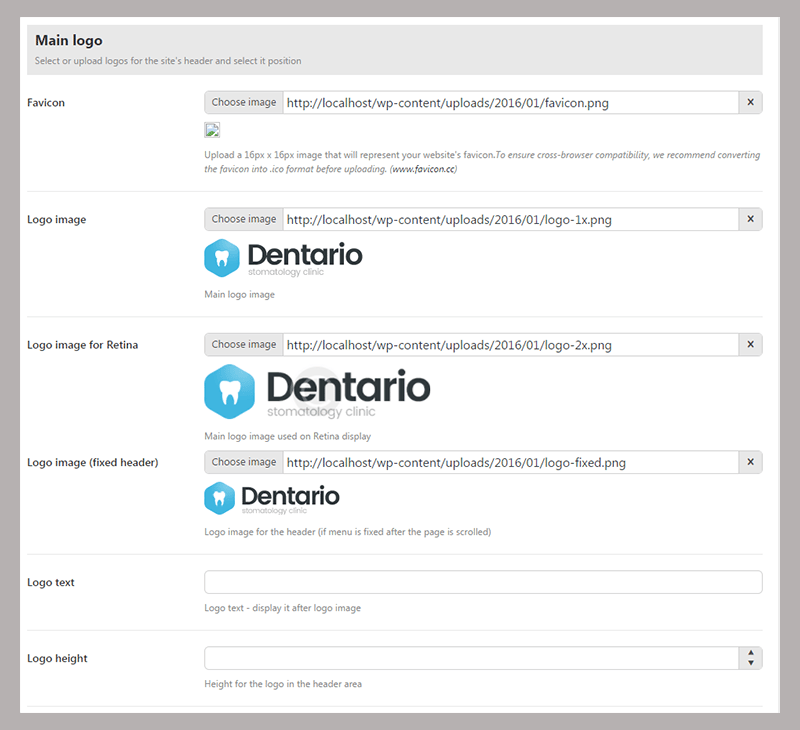
上傳您的徽標並保存更改,一切都很簡單。 我的診所將被稱為“Dental Dan”,所以我的標誌將包含這些詞,請不要感到驚訝。
現在我的標題看起來像這樣:

讓我們看看如何更改操作的數量和小時數。 一般來說,我喜歡它們在這個模板中的位置,但我們需要知道如何更改這些塊中的實際文本。
轉到“聯繫信息”部分並根據您診所的信息進行所有必要的更改。

這更好,現在我們的標題看起來正確! 我們添加了新徽標和新的聯繫信息,現在,我們可以繼續前進了。

我們的下一步將是更改菜單項。 為此,只需單擊頂部菜單上的“自定義”按鈕,然後轉到“菜單”->“主菜單”。
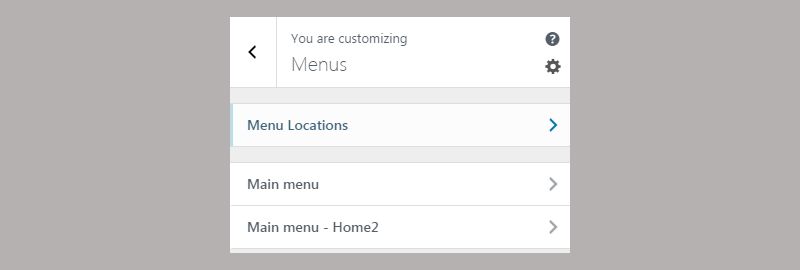
刪除所有不需要的項目,然後我們將繼續添加新元素。
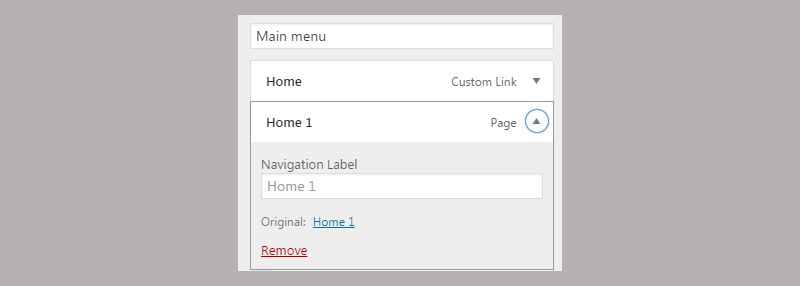
基本上,這個主題包括我們需要的所有菜單項。 你只需要刪除其餘的項目,只留下這些。

現在我將向您展示如何更改幻燈片中的圖片。 您的主頁頂部有管理菜單。 是的,“自定義”所在的那個。 那裡有一個“滑塊革命”按鈕,將鼠標懸停在它上面並單擊“Dentario Home 3”菜單項。


您將被引導至以下頁面。
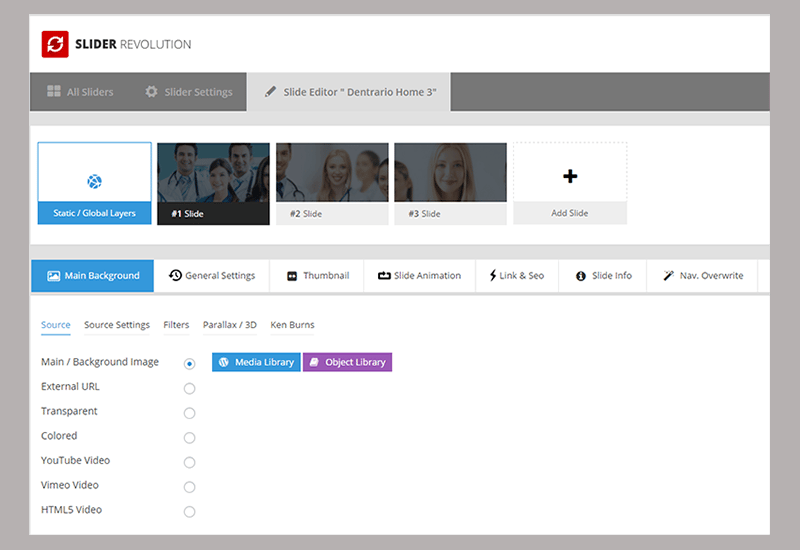
選擇任何幻燈片並單擊“來源設置”以上傳新圖片或編輯現有圖片。 如果向下滾動一點,您將看到可以編輯樣式的區域。 我不會更改任何內容,因為我相信這個主題為牙科診所提供了一組很棒的幻燈片,但是編輯過程很簡單,並且編輯器本身是可視化的,如您所見。 因此,任何人使用它都不會有問題。
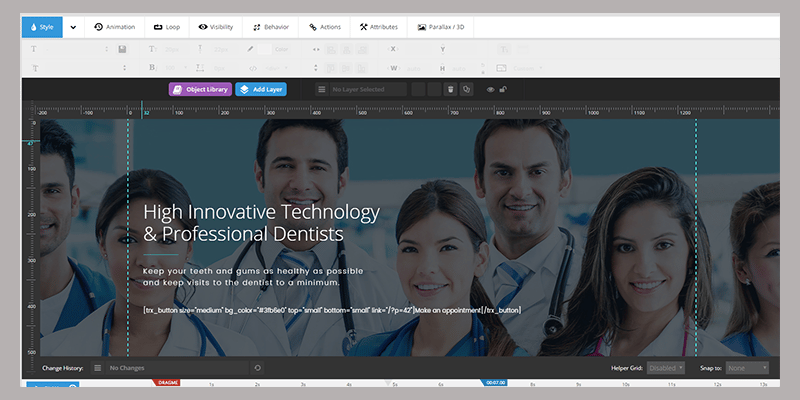
現在我們將編輯最重要的東西:實際佈局和主頁上顯示的塊數。 其中一些我不需要,所以我將完全刪除它們,這些是:
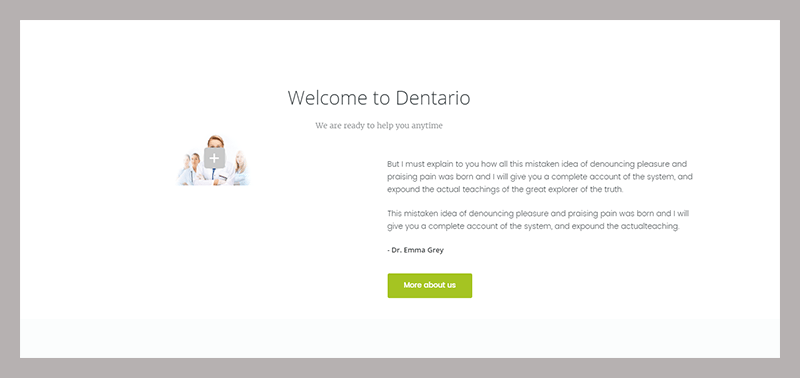
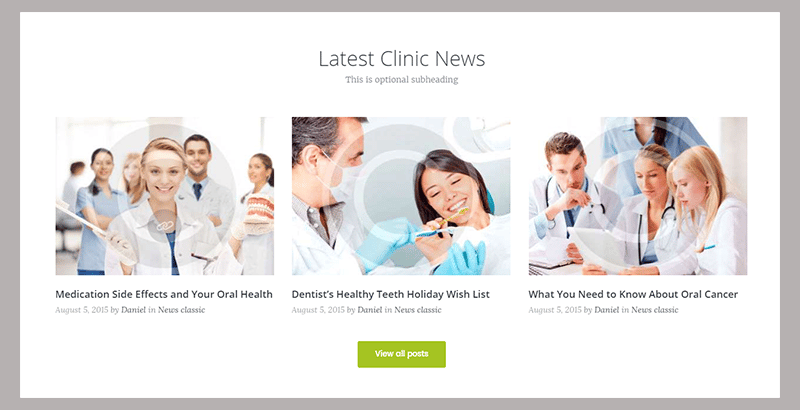

這些是我將完全刪除的塊。 為了移動塊,刪除和編輯它們,我們需要使用 Visual Composer。 那是 Dentario 主題附帶的頁面構建器。 要開始編輯主頁的佈局,請轉到您的網站並單擊頂部菜單中的“使用可視化編輯器進行編輯”按鈕。

現在,每當您將鼠標懸停在頁面上的任何塊上時,您都會看到用於編輯、刪除和添加行、列和模塊的控制按鈕。
您可以創建行並將它們分成列。 每一行或每一列都可以包含模塊,它們是實際的內容(圖片、計數器、按鈕、文本)。
為了刪除我不需要的第一個塊,我將單擊“行”菜單中的垃圾桶圖標。 這個動作會殺死整個行,它會消失,正是我需要的!
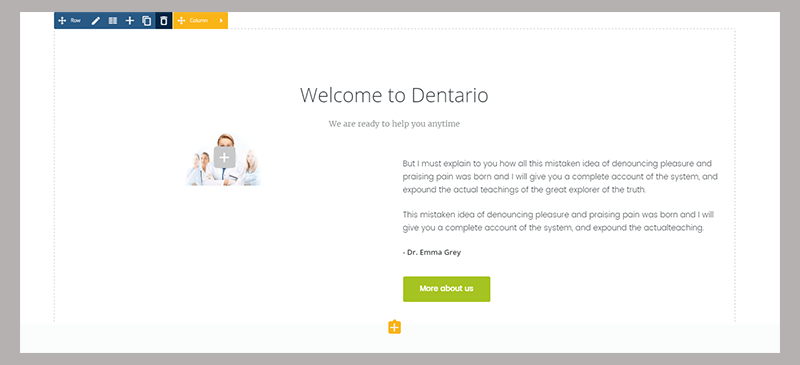
現在,我們的客戶將在幻燈片下看到的第一個塊將是“服務”塊,其中包含我們提供的牙科服務列表。
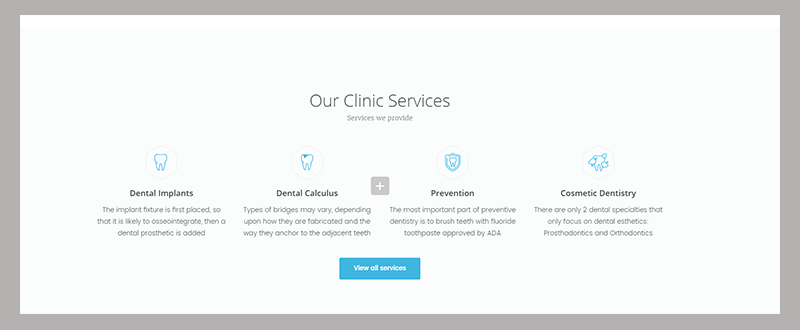
如果您決定編輯服務,可以在 WordPress 儀表板的“服務”部分進行。 編輯過程與帖子相同。
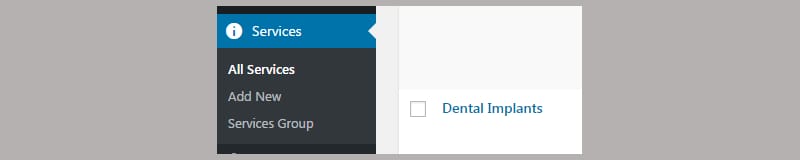
我刪除了所有不需要的塊。 現在,我們需要單擊“更新”按鈕來保存所有更改。

現在讓我們編輯“號召性用語”區域,因為我們需要將電話號碼放在那裡。 單擊“標題”部分並更改描述和標題。 所以在我更改了文本和數字之後,它看起來像這樣。
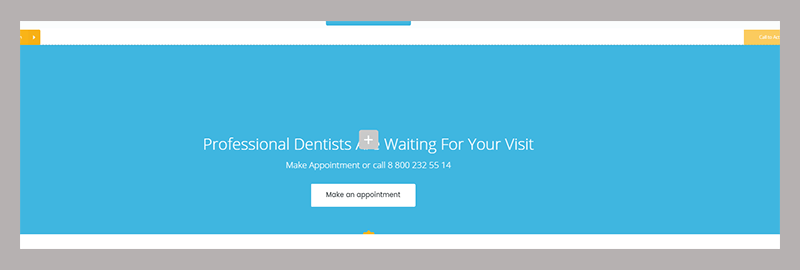
下一個區塊是我們團隊的特色。 我將向您展示如何更改每張圖片和文字。
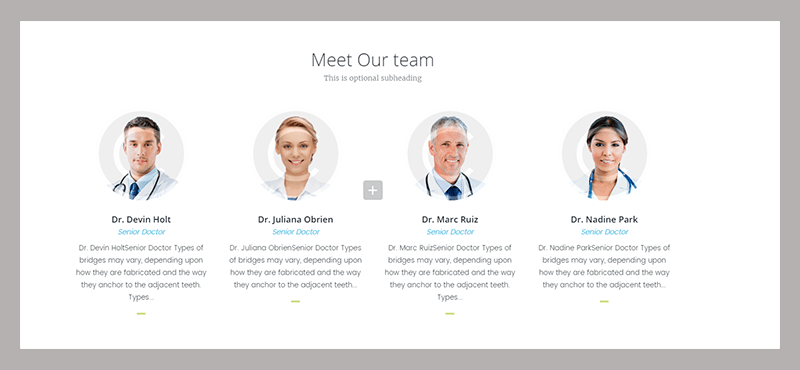
轉到 WordPress 儀表板,然後單擊“團隊”部分->“所有團隊”。 您將被引導至包含完整醫生名單的頁面。 我們需要編輯“小”類別中的所有內容,因為這些是顯示在主頁上的內容。
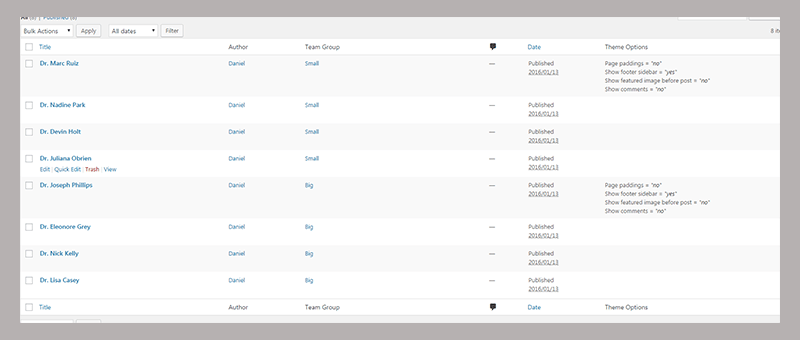
選擇 Dr. Devin Holt 並點擊他名字下的“編輯”按鈕。 編輯過程與博客文章相同。 只需上傳圖片(醫生的照片)並填寫姓名和“關於這位醫生”的小文字。
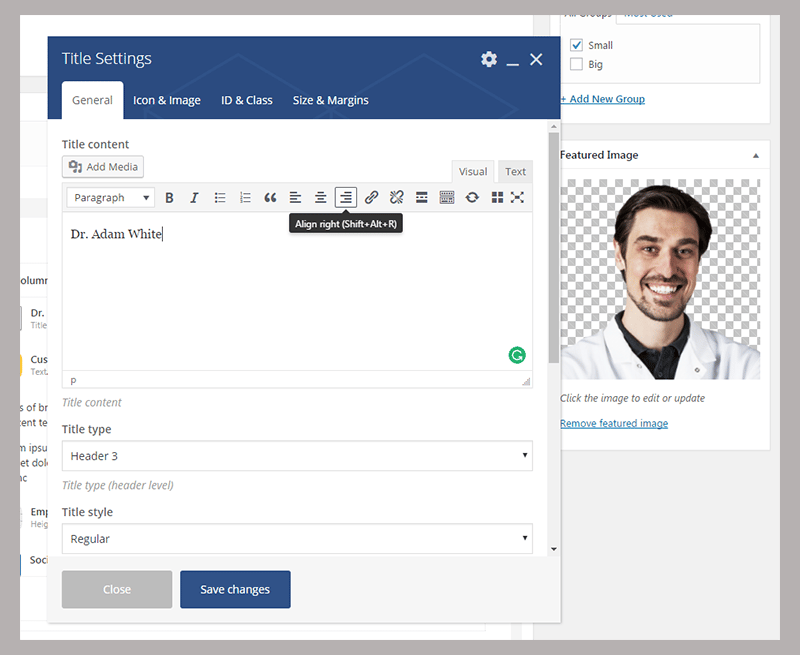
一旦您為“團隊”部分的所有人員執行這些操作,您就會得到類似的結果。
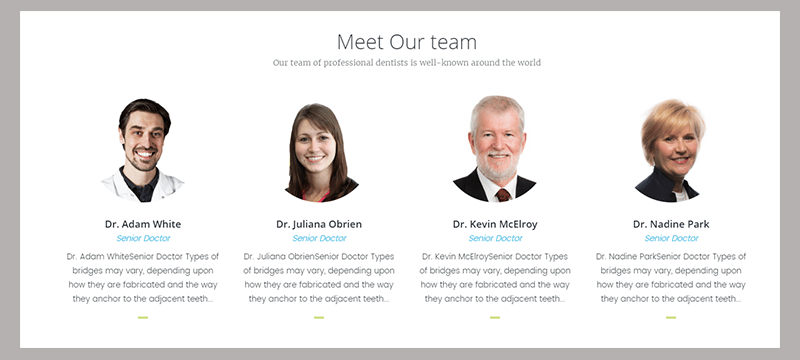
您還可以從 WordPress 儀表板的下一行更改推薦。 您應該轉到“推薦”->“所有推薦”,您將能夠編輯、添加和刪除這些。
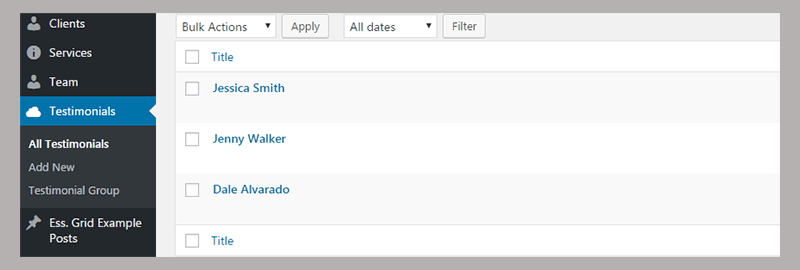
現在讓我們更改頁腳組件。 我們需要更改徽標並在那裡寫一個新文本,這是最簡單的部分,說真的。
為此,請轉到“自定義”菜單並單擊“小部件”菜單項。
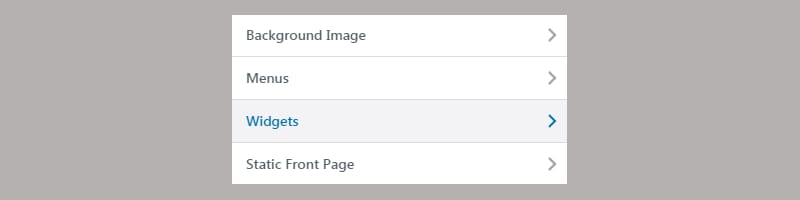
然後選擇“頁腳側邊欄”。
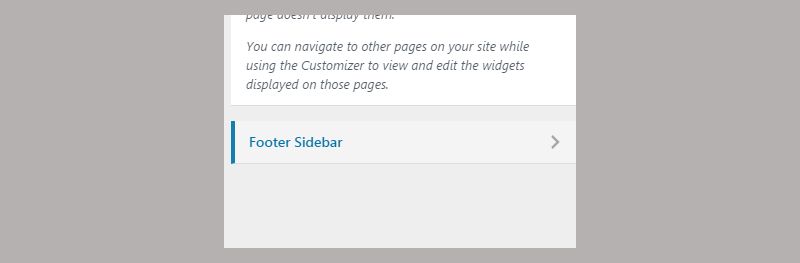
您可以在此處更改徽標和描述文本:
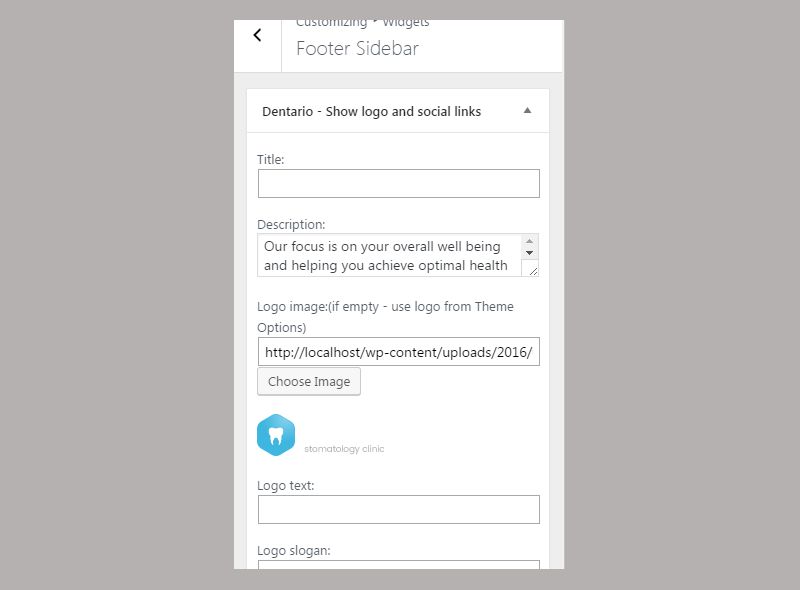
完成頁腳後,只需更正一件事。 我們需要更改網站名稱,因此 DentalDan 診所名稱將顯示在選項卡中。
單擊“設置”->“常規”。
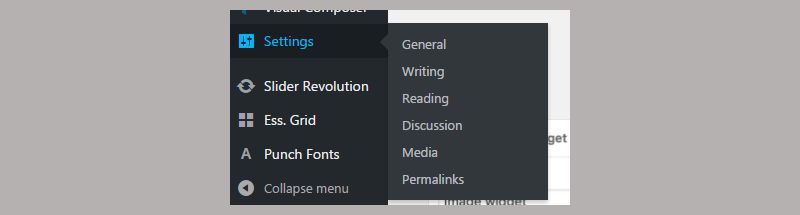
更改“網站標題”和“標語”。
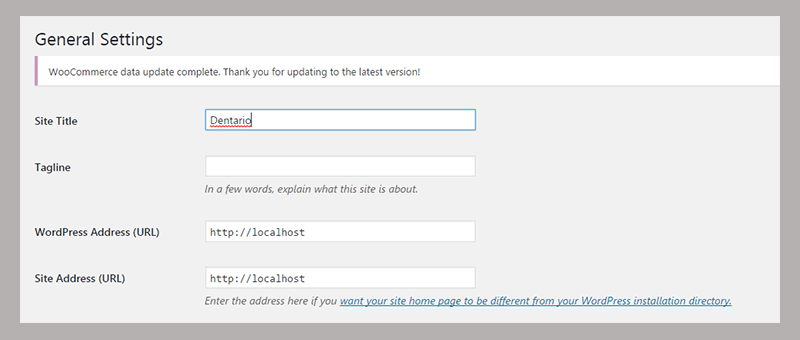

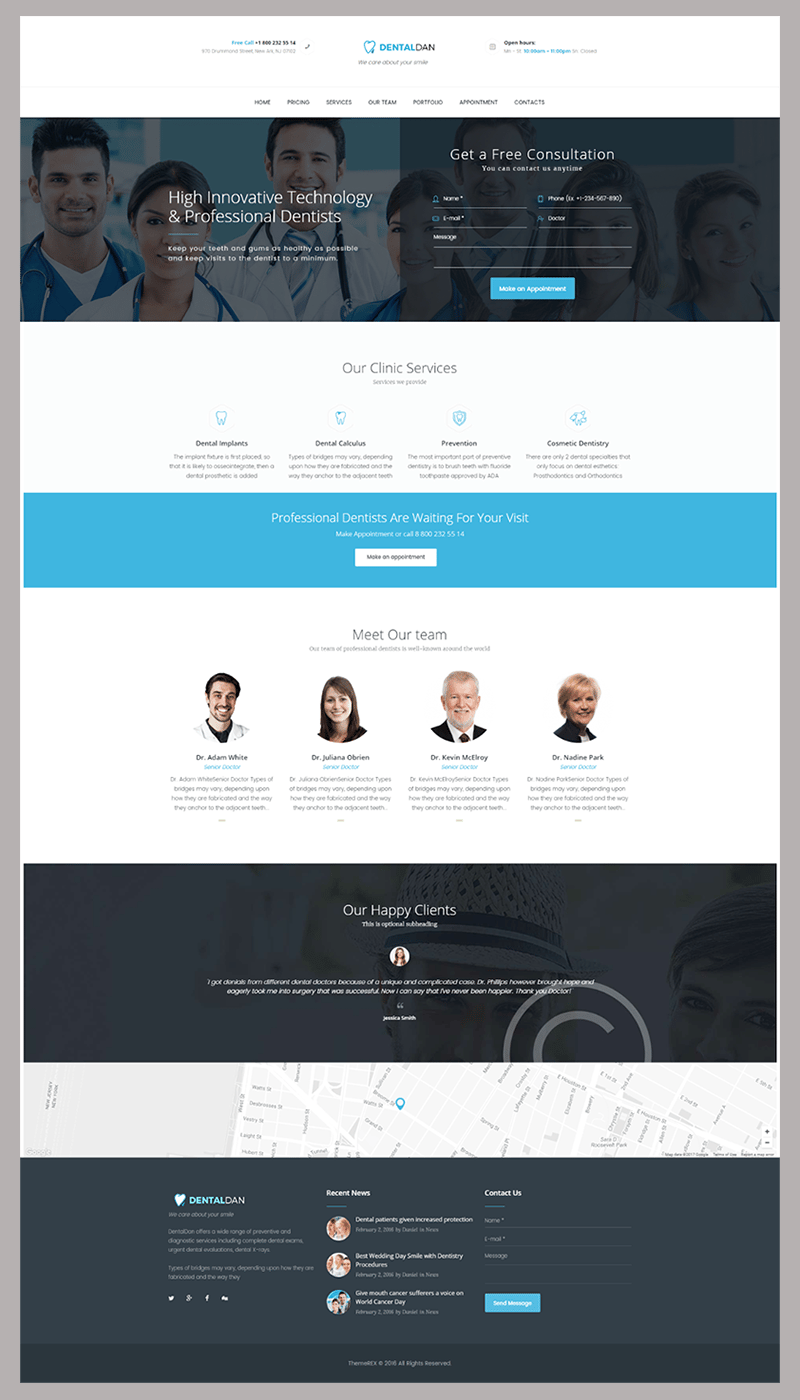
現在我們可以看看我們的牙科診所網站的外觀。
收拾東西
每個有自尊的牙科診所都應該有自己的網站。 我不只是在談論沒有實際功能的精美登錄頁面。 它應該解決諸如預約、檢查可用醫生和查看牙科工作組合等問題。 創作者在“Dentario”中包含了所有這些功能。 如您所見,您需要做的就是移動幾個街區。 此外,您需要編輯一些信息,您的網站已準備就緒。 對,就是這樣!
